Theo dõi Báo Tây Ninh trên
 Bạn đang gặp sự cố khi kết nối Bluetooth trên điện thoại iPhone nhưng chưa biết cách xử lý thế nào? Đừng quá lo lắng, bài viết này sẽ mách bạn cách khắc phục tình trạng này một cách hiệu quả.
Bạn đang gặp sự cố khi kết nối Bluetooth trên điện thoại iPhone nhưng chưa biết cách xử lý thế nào? Đừng quá lo lắng, bài viết này sẽ mách bạn cách khắc phục tình trạng này một cách hiệu quả.


Dưới đây là 3 cách khắc phục tình trạng iPhone không kết nối được Bluetooth đơn giản mà bạn có thể áp dụng.
1. Tắt, bật lại Bluetooth
Việc tắt, bật lại Bluetooth là một thao tác đơn giản nhưng hiệu quả trong việc khắc phục sự cố iPhone không kết nối được Bluetooth. Khi bạn thực hiện thao tác này, nó sẽ giúp:
- Khởi động lại bộ thu Bluetooth trên điện thoại iPhone: Giúp loại bỏ những lỗi tạm thời hoặc sự cố phần mềm nhỏ làm ảnh hưởng đến khả năng kết nối Bluetooth.
- Làm mới kết nối Bluetooth: Giúp iPhone quên kết nối hiện tại, nó sẽ bắt đầu quét lại và kết nối với các thiết bị Bluetooth trong phạm vi.
- Giải phóng tài nguyên hệ thống: Có thể đôi lúc các ứng dụng hoặc dịch vụ khác sử dụng Bluetooth, dẫn đến xung đột và khiến iPhone không thể kết nối được với thiết bị khác. Khởi động lạiBluetooth sẽ giải phóng các tài nguyên này và cho phép Bluetooth hoạt động bình thường trở lại.
Bạn hãy vuốt từ trên xuống ở góc phải trên cùng màn hình. Tại biểu tượng Bluetooth, bạn hãy tắt rồi sau đó bật lại nhé.
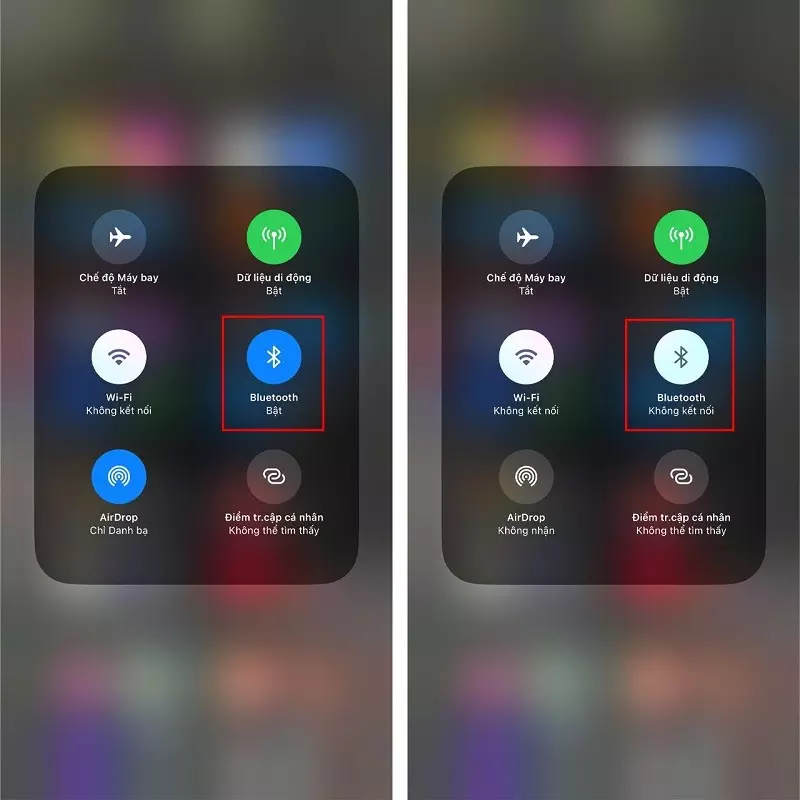
2. Khởi động lại iPhone
Một trong những cách đơn giản mà hiệu quả nhất đó chính là khởi động lại thiết bị nhé. Sau khi restart thì hệ thống sẽ hoạt động ổn định hơn, đồng thời sẽ khắc phục được một số lỗi cơ bản, trong đó có lỗi của Bluetooth. Bạn nhấn, giữ cùng lúc 2 nút nguồn và nút tăng âm lượng cho đến khi dòng chữ Slide to power off hiện ra thì hãy vuốt chọn để tắt máy. Sau đó, bạn nhấn và giữ nút nguồn để mở máy lại là được.
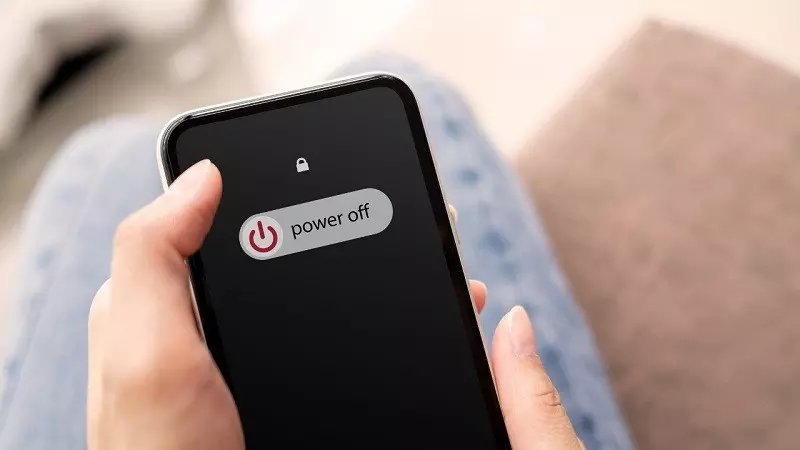
3. Quên thiết bị và ghép nối lại
Bạn truy cập vào mục Cài đặt của thiết bị và chọn vào Bluetooth. Tiếp đến, bạn nhấn chọn biểu tượng i ở thiết bị muốn kết nối. Tại đây, bạn bấm Quên thiết bị này và sau đó bạn kết nối lại thiết bị này một lần nữa.
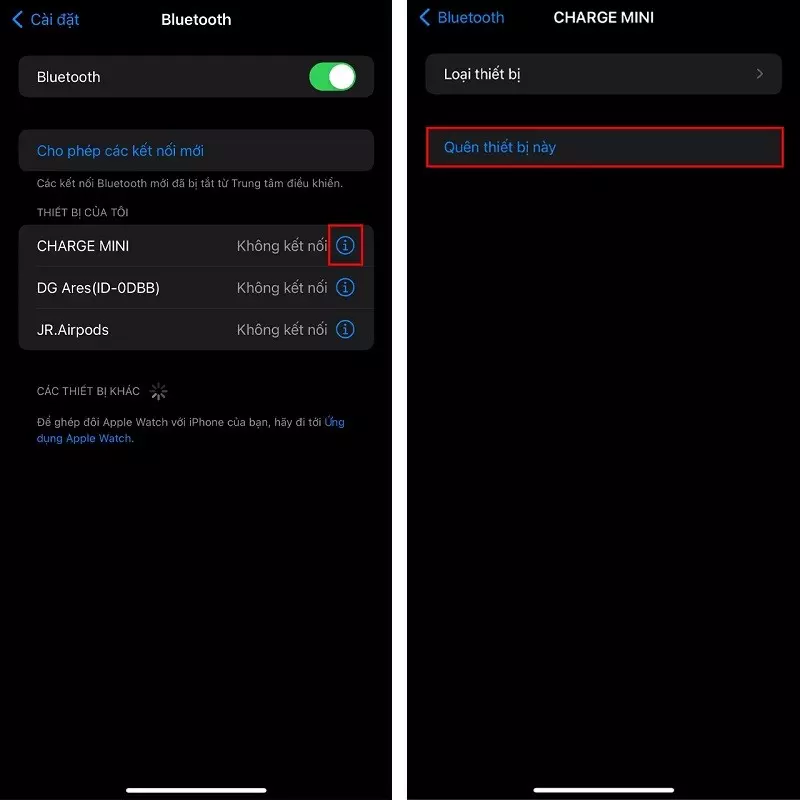
Bài viết trên đã chia sẻ đến bạn cách khắc phục tình trạng iPhone không kết nối được Bluetooth. Chúc bạn thực hiện thành công.
Nguồn baoquocte







